几乎很多朋友都设置过电脑开机密码,它可以保护我们电脑数据的安全,有些朋友就尝试设置了一个开机密码,但是却发现无法取消了。对此我给大家整理了取消电脑开机密码的详细步骤,赶紧来了解一下吧
电脑对现代社会带来了深远的影响,从信息交流,娱乐休闲,到资源共享,购物方式等等,彻底的改变了我们的生活。不过今天,小编给大家要讲的是电脑取消开机密码的方法,一起来瞧瞧吧
近来有很多小伙伴询问取消电脑开机密码的方法,开机密码大家都会设置,可是取消开机密码在哪个地方呢?其实电脑取消开机密码就是一个脑筋急转弯。今天,我就将谜底分享给你们
如何删除电脑开机密码呢?现在电脑中存储了很多重要数据,隐私文件,有些小伙伴就设置了电脑开机密码。如果电脑没有重要文件设置开机密码就比较多余了。接下来,我就给大家介绍一下电脑取消开机密码的方法
取消电脑开机密码方法
方法一:系统设置取消方法
1、打开开始菜单,点击左侧最上方的小头像,点击更改账户设置
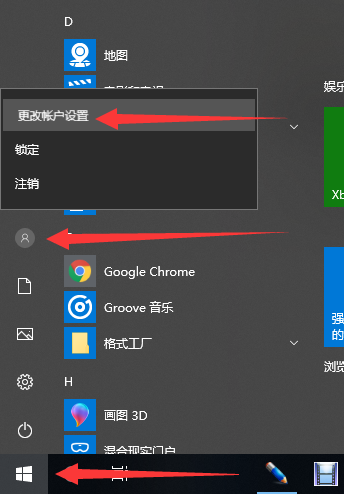
取消电脑开机密码电脑图解1
2、选择登录选项,右侧点击密码下方的更改按钮

开机密码电脑图解2
3、输入当前密码,点击下一步

如何删除电脑密码电脑图解3
4、出现更改密码界面,关键的一步来了,什么都不要填写,直接点击下一步。点击完成就取消密码啦
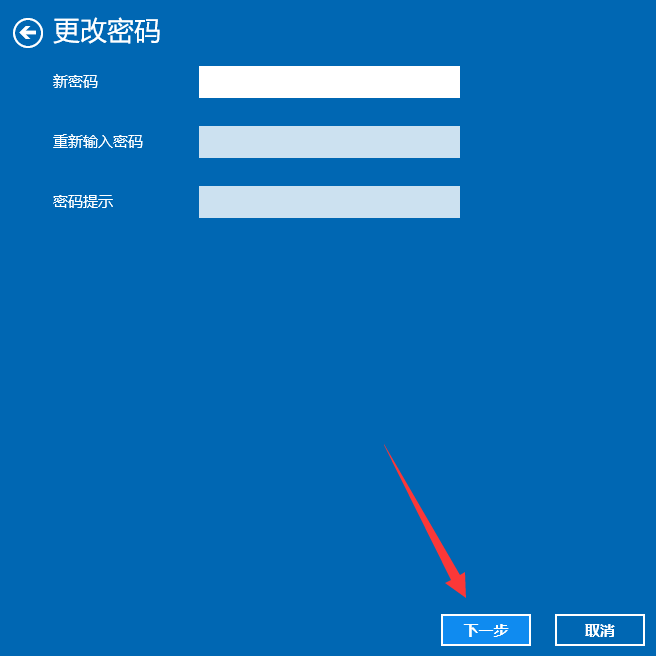
取消电脑开机密码电脑图解4
方法二:命令取消方法
1、键盘上按下win+R键,打开运行,输入Control Userpasswords2,确定
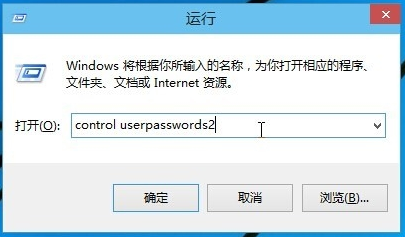
电脑电脑图解5
2、出现用户账户窗口,取消红色窗口的勾选,点击应用
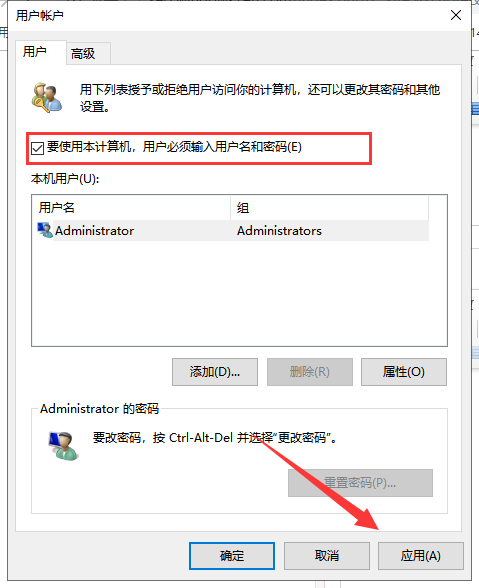
电脑电脑图解6
3、出现自动登录窗口,输入想要取消开机密码的用户名与密码,点击确定就OK啦
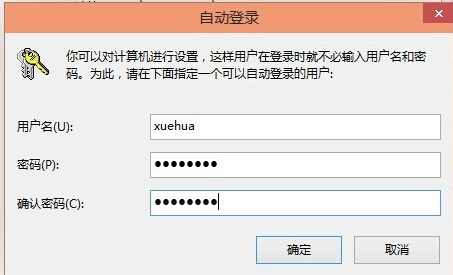
如何删除电脑密码电脑图解7
以上就是取消电脑开机密码的详细步骤了,你学会了吗?
Copyright ©2018-2023 www.958358.com 粤ICP备19111771号-7 增值电信业务经营许可证 粤B2-20231006